Zaposleni - Zahtevnost operacij
Šifrant zahtevnosti operacij po zaposlenih je namenjen dodeljevanju zahtevnosti operacij, ki jih lahko izvaja posamezen delavec. Ta podatek je uporabljen le v aplikaciji Zajem podatkov na delovnem mestu (TS3) na način, da delavec ne more prijavljati operacij, ki vsebujejo zahtevnost katere on nima dodeljene.
Vstop v šifrant odpre preglednico zaposlenih; prikazujejo se le zaposleni z vklopljeno opcijo »VRP uporaba«; torej samo zaposleni, ki smejo prijavljati operacije v delo-delavca.
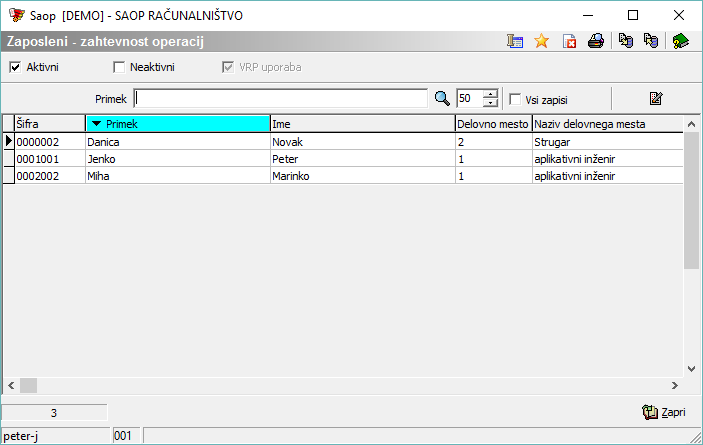
Preglednica ne omogoča vnosa novih zaposlenih. Podatke o zahtevnosti lahko dodeljujemo le zaposlenim, ki so predhodno vpisani v šifrantu zaposlenih.
Dodeljevanje zahtevnosti operacij
Ob kliku na gumb Vnesi zapis (Insert) se odpre okno Zaposleni – zahtevnost operacij v katerem delavcu dodeljujemo njegove zahtevnosti:
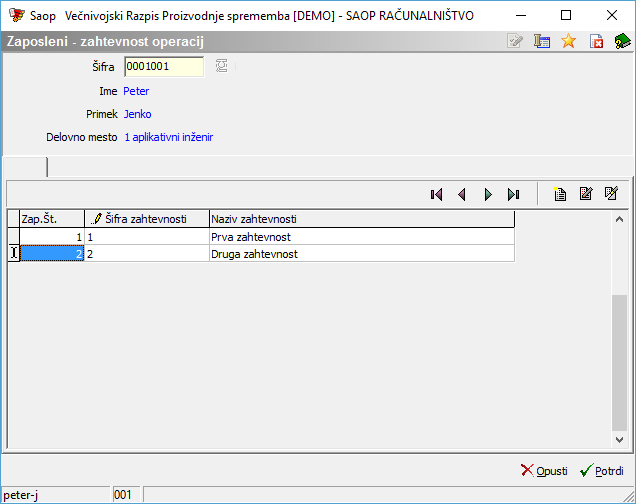
Zahtevnosti vnašamo po načinu »vrstičnega vnosa« direktno v preglednico. Vsakemu delavcu dodelimo vse tiste zahtevnosti, ki jih je sposoben izvajati. Vnos se opravi na polju »Šifra zahtevnosti« kamor vpišemo šifro ali pa le to poiščemo iz šifranta zahtevnosti operacij.
Brisanje zahtevnosti
Vrstico z vpisano zahtevnost lahko izbrišemo preko gumba »briši zapis« ali preko tipkovnice s tipko »Delete«.
Tiskanje
Podatke o zaposlenih in njihovih zahtevnostih operacij lahko natisnemo na tiskalniku s klikom na gumb Izpis šifranta (Ctrl P) . Odpre se naslednje okno:
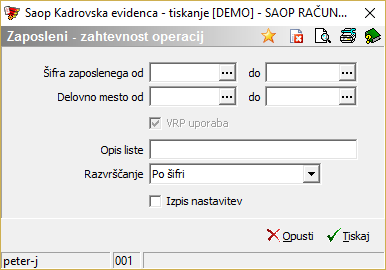
V primeru na sliki so prikazane možnosti, ki so na voljo pri tiskanju.
- Šifra zaposlenega od do – vpišemo oziroma izberemo šifre zaposlenih za katere bi se izpisali podatki.
- Delovno mesto od do – vpišemo oziroma izberemo šifre delovnih mest zaposlenih za katere bi se izpisali podatki.
- Opis liste – možnost vnosa dodatnega opisa, ki se bo natisnil v glavi izpisa kot naziv liste.
- Razvrščanje - izbira je možna med: Šifra zaposlenega in Priimek zaposlenega.
- Izpis nastavitev – če je označeno, potem se natisnejo tudi izbirni podatki izpisa.«.
Uvoz šifranta
Podatke v šifrant lahko uvozimo iz besedilne datoteke. Ob kliku na gumb Uvoz podatkov se odpre okno, kjer podamo podrobnosti za želeni uvoz.
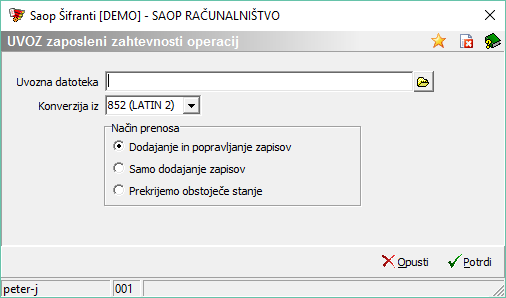
V primeru na sliki so prikazane možnosti, ki so na voljo pri uvozu.
- Uvozna datoteka – vnesemo ali izberemo mapo, v kateri imamo podatke o šifrantu. Pri določanju poti si pomagamo s klikom na gumb
 . Odpre se novo okno, kjer postopoma določimo pot do mape. Podatek se ohrani in se naslednjič predlaga.
. Odpre se novo okno, kjer postopoma določimo pot do mape. Podatek se ohrani in se naslednjič predlaga. - Konverzija iz – izberemo ustrezno konverzijo glede na kodno tabelo znakov, katero imamo nastavljeno v računalniku. Na voljo imamo: 852 (LATIN 2), WIN 1250 in PC NOVA.
- Način prenosa – imamo tri možnosti:
- Dodajanje in popravljanje zapisov - obstoječe podatke v šifrantu popravi, nove doda.
- Samo dodajanje zapisov – v šifrant doda samo nove podatke.
- Prekrijemo obstoječe stanje - briše obstoječe podatke o in doda podatke iz uvoza. Pred tem se izpiše še opozorilo: »Trenutno zapisani podatki za izbranega uporabnika se bodo prekrili s podatki novega prevzema. Želite nadaljevati z delom? Da/Ne.«
Izvoz šifranta
Podatke iz šifranta izvozimo v besedilno datoteko. Ob kliku na gumb Izvoz podatkov se odpre okno, kjer podamo podrobnosti za želeni izvoz.
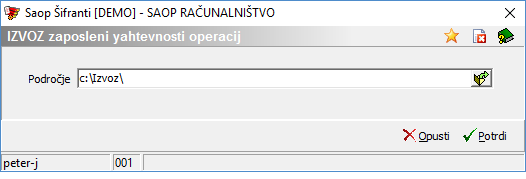
V primeru na sliki so prikazane možnosti, ki so na voljo pri izvozu.
- Področje – vpišemo oziroma izberemo mapo v katero se izvozijo podatki šifranta.
Podatki se izvozijo v datoteko z imenom VRPZaposleniZahtevnosti.txt.
